Der generierte Mitgliedername (Titel)
Wicked Team ermöglicht es ein völlig dynamisches Profil zu erstellen. Dies hat den Vorteil, dass Profile z.B. Mitglieder mit Vorname & Nachname oder auch für Firmen mit entsprechenden Firmennamen erstellt werden können. Du hast dir sicher schon Gedanken gemacht, wie sich der Titel deiner Datensätze zusammenstellen sollen. Es ist jegliche Kombination möglich, auch Mitgliedernummern oder Funktionsbezeichnungen.
Als erstes muss Wicked Team aber mitgeteilt werden, welche Felder den Titel des Datensatzes bilden sollen, das sogenannte "Titelformat". Dies geschieht in den Optionen von Wicked Team. Aber Stopp, hast du die Felder, die das Titelformat bilden sollen schon angelegt? Wenn nicht, lies hier, wie du Felder anlegst. Natürlich kannst du später weitere Felder anlegen und das Titelformat erweitern, aber nun reicht es, wenn du mindestens eins angelegt hast.
Einstellungen
Rechts oben gibt es den üblichen Button "Optionen" für die globalen Einstellungen.
Diese Einstellungen gelten, wie immer in Joomla!, solange bis sie durch individuelle Einstellungen bei den einzelnen Elementen oder bei Menüpunkten überlagert werden.
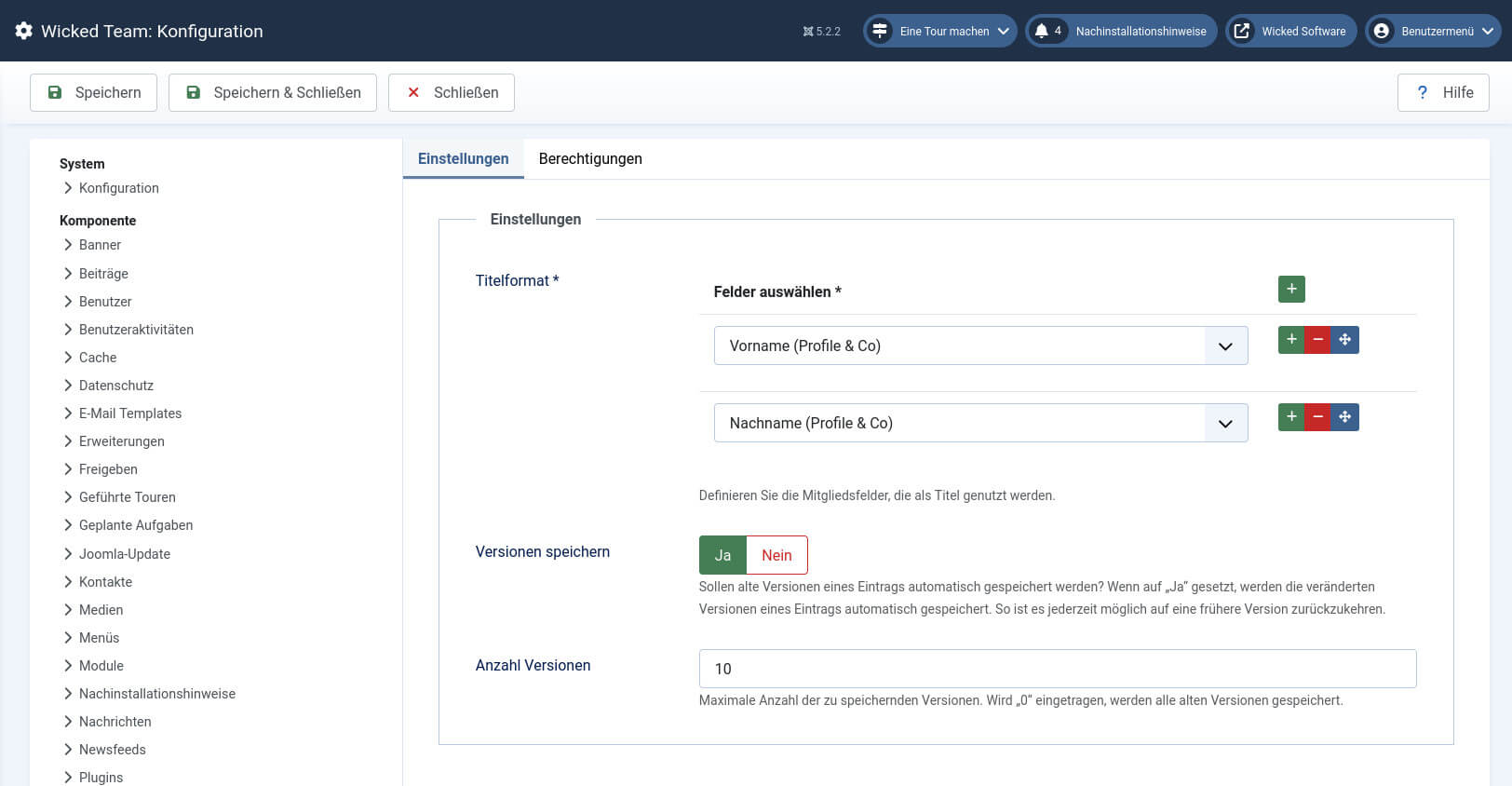
Format des Titels festlegen
Nun ist es an der Zeit das Titelformat festzulegen. Wähle nun hierzu die Felder in der entsprechenden Reihenfolge aus, die das Titelformat bilden sollen und vergiss nicht die Konfiguration zu speichern. Das wars eigentlich schon, aber zusätzlich kannst du noch entscheiden, ob du die Versionierung für Wicked Team aktivieren willst.
Versionen speichern
Entscheiden Sie, ob Änderungen an den Mitgliederdaten gespeichert werden. Damit können Sie Änderungen nachvollziehen. Bestimmen Sie hier auch, wie viele Versionen gehalten werden. Die Versionen entsprechen völlig dem Joomla! Standard. Falls Sie weitere Informationen dazu benötigen: Mitglied Versionen
Berechtigungen
Wer darf was mit der Komponente Wicked Team?
Wicked Team bietet ein ausgefeiltes Berechtigungskonzept bis herunter zur Feldebene. Unter "Optionen" kannst du die erste Berechtigungsebene einstellen.
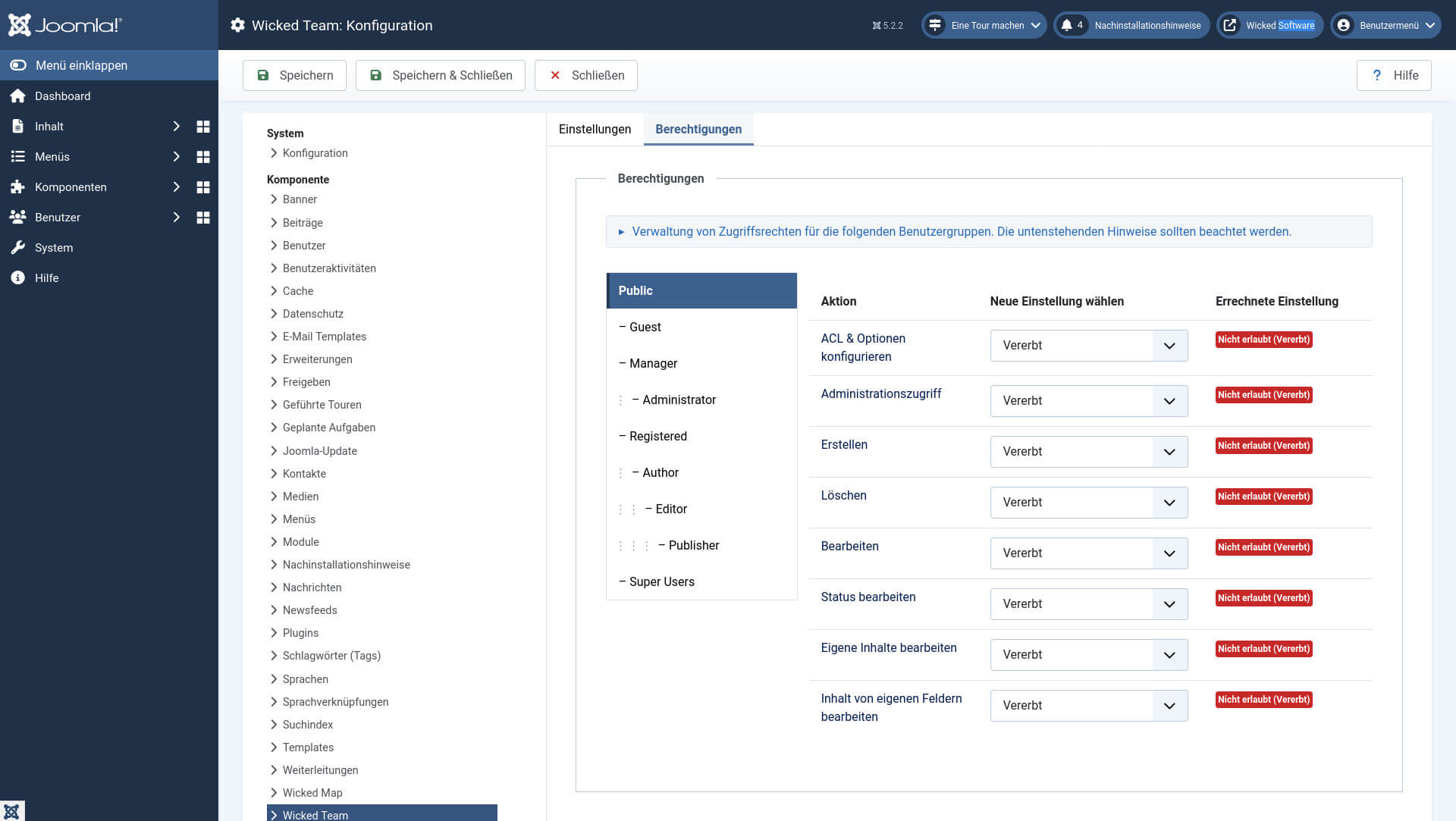
Abteilungen, Feldgruppen und Felder haben eigene Berechtigungssysteme. Die hier gesetzten Zugriffsrechte gelten pauschal.
Allgemeine Informationen
Als Beispiel ist hier die Voreinstellung der Zugriffsrechte für die Benutzergruppe "Public" zu sehen. Diese Rechte kannst du setzen wie es in Joomla! generell üblich ist.
